என் பதிவுகள் மூலம் தினமும் பயன் அடைந்துகொண்டிருக்கும் நண்பர்கள் அனைவருக்கும் எனது நன்றி.
இந்த பதிவு... உங்களுக்காக
உங்கள் கம்ப்யூட்டருக்கு முக்கியமாக தேவைப்படும் இந்த பத்து சிறந்த மென்பொருள்கள் பயன்படுத்தி பாருங்கள்
உங்கள் கம்ப்யூட்டருக்கு வரும் வைரஸ்களை தடுக்கும் மென்பொருள்
1. Free Anti Virus ( AVG )
Download Free AVG Anti Virus

உங்கள் கம்ப்யூட்டருக்கு இண்டெர் நெட் மூலம் பிரச்சனை வர விடாமல் தடுப்பு சுவரை ஏற்படுத்தும் மென்பொருள்
2. Free Firewall ( PC Tool )
Downlaod Free PC Tool Firewall

(AVG மற்றும் PC Tool Firewall இரண்டையும் உங்கள் கம்ப்யூட்டரில் ஒரே நேரத்தில் பயன்படுத்தலாம்)
உங்கள் கம்ப்யூட்டரை பார்மெட் செய்வதற்க்கு முன்னால் அதன் டிரைவர்களை பேக்கப் எடுத்துவைக்க உதவும் மென்பொருள்
3. Free Driver Backup (DriverMax)
Download Free Driver Max
 .
.
உங்கள் கம்ப்யூட்டரில் பொருத்தப்பட்டுள்ள Mother Board, Processor, Hard Disk, Ram போன்ற ஹார்டுவேர்களை பற்றிய செய்திகளையும் தெரியப்படுத்தும் மென்பொருள்
4. Free CPU Information ( CPU-Z)
Download Free CPU-Z
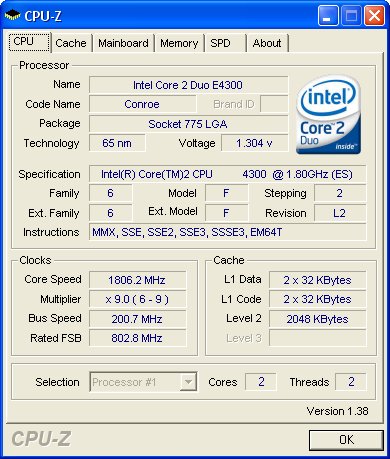
நீங்கள் இண்டெர்நெட் பார்ப்பதின் காரணமாக உங்கள் கம்ப்யூட்டரில் சேரக்கூடிய தேவை இல்லாத டெம்ப்ரவரி பைல்களை ஒரு நொடியில் அழிக்க உதவும் மென்பொருள்
5. Free PC Cleaner (Ccleaner)
Download Free CCLeaner

உங்கள் கம்ப்யூட்டரில் பி.டி.எப் பைலை (PDF File ) ஓப்பன் செய்து பார்க்க உதவும் மென்பொருள்
6. Free PDF Reader ( ADOBE )
Download Free Adobe Reader

உங்கள் கம்ப்யூட்டரில் இருந்து தவறுதலாக அழிக்கப்பட்ட பைல்களை திரும்ப எடுக்க உதவும் மென்பொருள்
7. Free File Recovery ( Recuva )
Download Free Recuva

உங்களிடம் உள்ள ஆடியோ, வீடியோ மற்றும் மென்பொருள்கள் CD - யை காப்பி எடுக்க உதவும் மென்பொருள்
8. Free Burning Studio ( Ashampoo )
Download Free Ashampoo Burning Studio

உங்கள் கம்ப்யூடரில் அனைத்துவிதமான வீடியோ பைல்களையும் பார்க்க உதவும் மென்பொருள்
(இந்த மென்பொருளில் View > Advance Control ஆப்சனை செலெக்ட் செய்தால் நீங்கள் பார்த்துக்கொண்டிருக்கும் வீடியோவில் தேவையான பகுதியை உங்கள் கம்ப்யூட்டரில் ரிக்கார்ட் செய்துகொள்ளலாம்.)
9. Free Video Player ( VLC )
Download Free VLC Player

உங்களிடம் உள்ள ஆடியோ CD மற்றும் MP3 பாடல்களை கேட்க்க உதவும் மென்பொருள்
10. Free Audio Player (Media Monkey )
Download Free Media Monkey
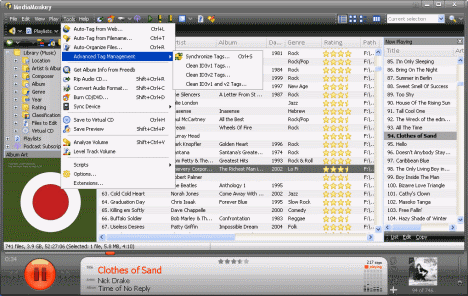
பயன்படுத்தி பாருங்கள் வெற்றி நிச்சயம்.
இந்த பதிவு... உங்களுக்காக
உங்கள் கம்ப்யூட்டருக்கு முக்கியமாக தேவைப்படும் இந்த பத்து சிறந்த மென்பொருள்கள் பயன்படுத்தி பாருங்கள்
உங்கள் கம்ப்யூட்டருக்கு வரும் வைரஸ்களை தடுக்கும் மென்பொருள்
1. Free Anti Virus ( AVG )
Download Free AVG Anti Virus

உங்கள் கம்ப்யூட்டருக்கு இண்டெர் நெட் மூலம் பிரச்சனை வர விடாமல் தடுப்பு சுவரை ஏற்படுத்தும் மென்பொருள்
2. Free Firewall ( PC Tool )
Downlaod Free PC Tool Firewall

(AVG மற்றும் PC Tool Firewall இரண்டையும் உங்கள் கம்ப்யூட்டரில் ஒரே நேரத்தில் பயன்படுத்தலாம்)
உங்கள் கம்ப்யூட்டரை பார்மெட் செய்வதற்க்கு முன்னால் அதன் டிரைவர்களை பேக்கப் எடுத்துவைக்க உதவும் மென்பொருள்
3. Free Driver Backup (DriverMax)
Download Free Driver Max
 .
.உங்கள் கம்ப்யூட்டரில் பொருத்தப்பட்டுள்ள Mother Board, Processor, Hard Disk, Ram போன்ற ஹார்டுவேர்களை பற்றிய செய்திகளையும் தெரியப்படுத்தும் மென்பொருள்
4. Free CPU Information ( CPU-Z)
Download Free CPU-Z
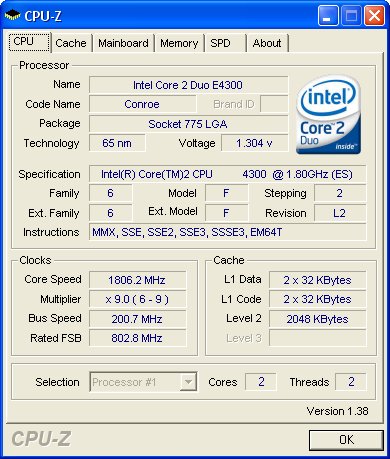
நீங்கள் இண்டெர்நெட் பார்ப்பதின் காரணமாக உங்கள் கம்ப்யூட்டரில் சேரக்கூடிய தேவை இல்லாத டெம்ப்ரவரி பைல்களை ஒரு நொடியில் அழிக்க உதவும் மென்பொருள்
5. Free PC Cleaner (Ccleaner)
Download Free CCLeaner

உங்கள் கம்ப்யூட்டரில் பி.டி.எப் பைலை (PDF File ) ஓப்பன் செய்து பார்க்க உதவும் மென்பொருள்
6. Free PDF Reader ( ADOBE )
Download Free Adobe Reader

உங்கள் கம்ப்யூட்டரில் இருந்து தவறுதலாக அழிக்கப்பட்ட பைல்களை திரும்ப எடுக்க உதவும் மென்பொருள்
7. Free File Recovery ( Recuva )
Download Free Recuva

உங்களிடம் உள்ள ஆடியோ, வீடியோ மற்றும் மென்பொருள்கள் CD - யை காப்பி எடுக்க உதவும் மென்பொருள்
8. Free Burning Studio ( Ashampoo )
Download Free Ashampoo Burning Studio

உங்கள் கம்ப்யூடரில் அனைத்துவிதமான வீடியோ பைல்களையும் பார்க்க உதவும் மென்பொருள்
(இந்த மென்பொருளில் View > Advance Control ஆப்சனை செலெக்ட் செய்தால் நீங்கள் பார்த்துக்கொண்டிருக்கும் வீடியோவில் தேவையான பகுதியை உங்கள் கம்ப்யூட்டரில் ரிக்கார்ட் செய்துகொள்ளலாம்.)
9. Free Video Player ( VLC )
Download Free VLC Player

உங்களிடம் உள்ள ஆடியோ CD மற்றும் MP3 பாடல்களை கேட்க்க உதவும் மென்பொருள்
10. Free Audio Player (Media Monkey )
Download Free Media Monkey
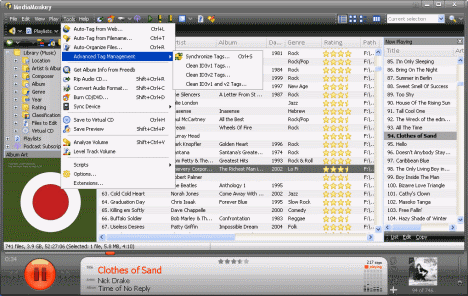
பயன்படுத்தி பாருங்கள் வெற்றி நிச்சயம்.




















































